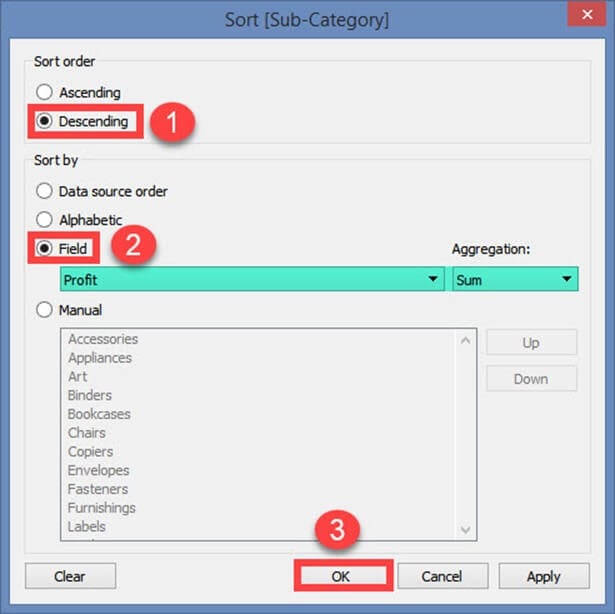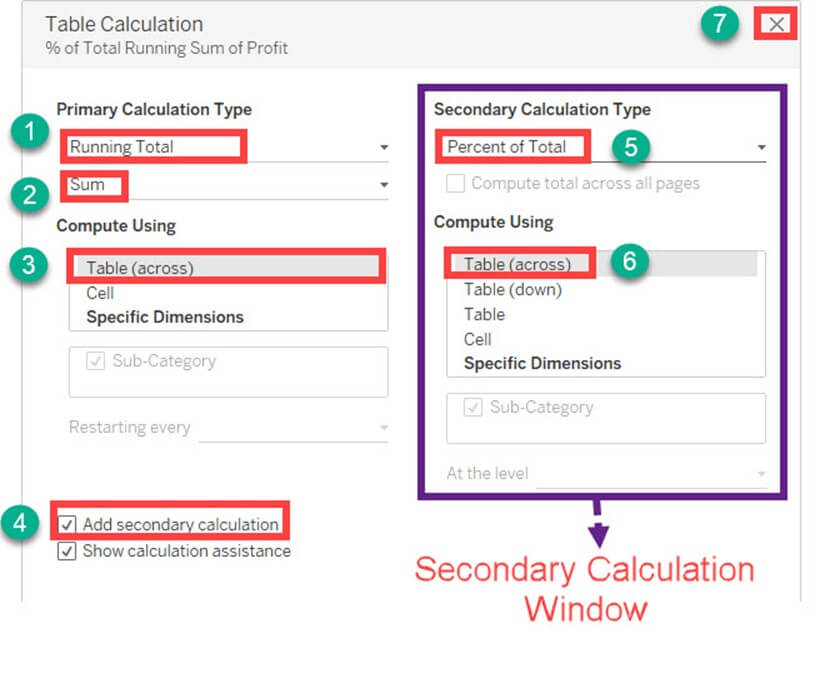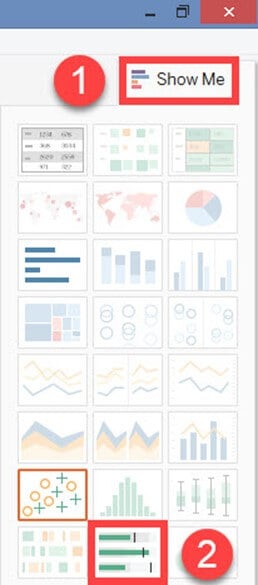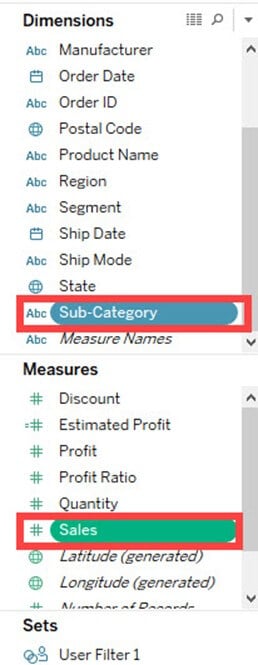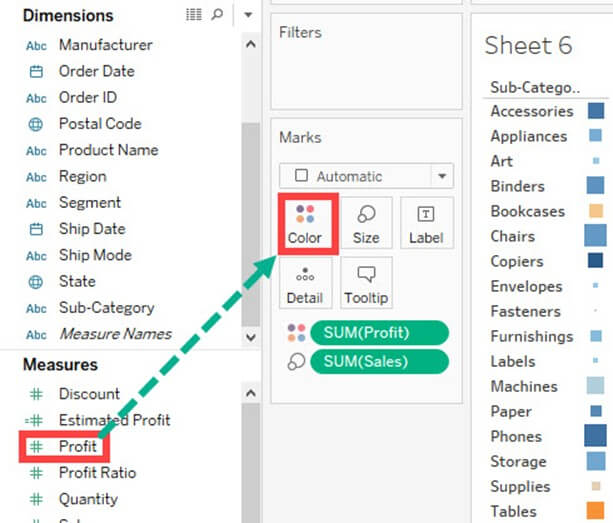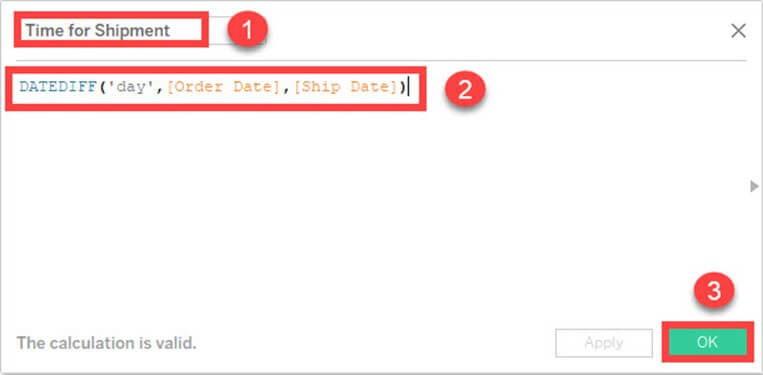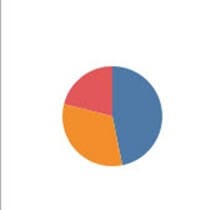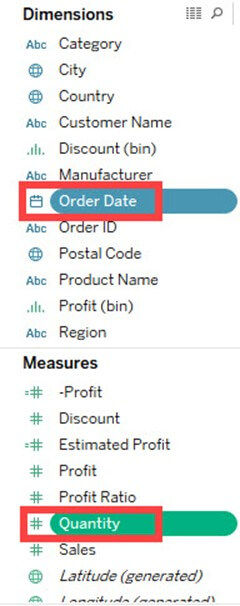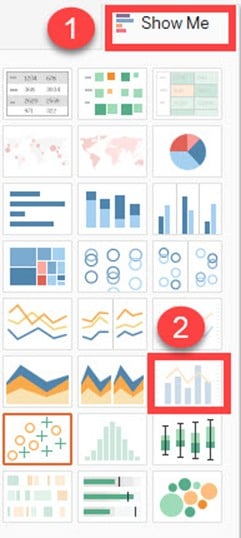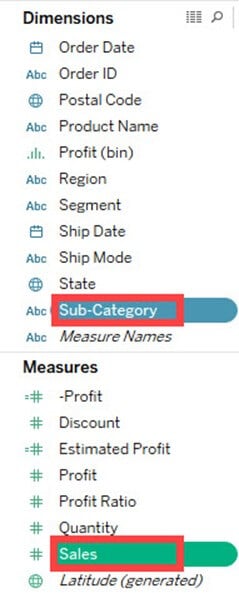Tutorial voor Tableau-diagrammen en -grafieken: typen en voorbeelden
Tableau kan interactieve visualisaties creëren die zijn afgestemd op de doelgroep. In deze zelfstudie maakt u kennis met de metingen, diagramtypen en hun functies.
In deze tutorial wordt 'Sample-Superstore.csv' gebruikt voor de demonstratie. U kunt verbinding maken met de gegevensbron en de stappen volgen die in de zelfstudie worden gegeven.
Namen van metingen en waarden van metingen
Namen van metingen en waarden van metingen zijn de twee velden die standaard in Tableau worden gemaakt. Deze velden worden gemaakt wanneer een dataset in Tableau wordt geïmporteerd. U kunt naar een gegevensvenster van het werkblad gaan en de velden bekijken zoals weergegeven in de afbeelding.
Maatregelnamen:
Een maatregelnaam bestaat uit alle namen van de maatregel die aanwezig zijn in een dataset. Het wordt altijd aan het einde van de dimensielijst weergegeven. Het bestaat uit discrete waarden van alle maatnamen.
Waarden meten:
Alle meetwaarden in een dataset worden bij elkaar gehouden in het veld meetwaarden. Het wordt altijd aan het einde van de maatregelenlijst weergegeven. Het bestaat uit continue waarden van alle metingen.
Gebruiksscenario's van meetwaarden en meetwaarden:
Zaak 1:
Namen van metingen en waarden van metingen kunnen worden gebruikt om de aggregatie van alle metingen in een dataset te bekijken. Deze velden kunnen in Tableau als verschillende soorten visualisaties worden weergegeven.
Stappen:
- Sleep 'Meetwaarden' naar kolommen.
- Sleep 'Meetwaarden' naar rijen.
Het creëert een visueel beeld voor alle metingen die in de dataset aanwezig zijn. Standaard maakt Tableau een staafdiagram waarin alle maatregelnamen en hun waarden worden weergegeven.
Zaak 2:
Eventuele maatregelen kunnen uit de visual worden verwijderd door de maatregel van de markeringskaart te verwijderen. Het kan worden verwijderd door
- Klik met de rechtermuisknop op de naam van een meting.
- Klik op de optie 'Verwijderen'.
Het verwijdert de meting uit de visualisatie.
Zaak 3:
Er kan een aliasnaam worden gemaakt voor maatnamen. Het kan in de visualisatie worden weergegeven voor een betere identificatie.
Stap 1) Gebruik dezelfde stappen als in geval 2 en volg de onderstaande stappen.
- Klik met de rechtermuisknop op de meetwaardenaam die aanwezig is in Kolommen.
- Selecteer de optie 'Alias bewerken' in de lijst.
Stap 2) Het opent het venster 'Aliassen bewerken'.
- Bewerk de aliasnaam voor het lid. In dit voorbeeld wordt 'Volume Sales' opgegeven als aliasnaam voor 'Quantity'.
- Klik op OK.
Je kunt de naamswijziging zien in Visualisatie.
Zaak 4:
Als u meerdere meetwaarden in één visual wilt analyseren, kunt u dit doen door meetwaardenamen en meetwaarden te gebruiken.
In dit voorbeeld zien we de trend van de metingen, namelijk omzet, winst en kwantiteit, door de jaren heen.
Stap 1)
- Sleep de meetwaarden naar het filtervak.
- Er wordt een filtervenster geopend.
- Bekijk alle metingen behalve Winst, Kwantiteit en Verkoop.
- Klik op de OK-knop.
Hiermee wordt het filter voor de maatregelnaam toegevoegd aan het filtervak.
Bij voorbeeld De bovenstaande filtervoorwaarde toont de visual als volgt:
Er wordt een filter gemaakt op geselecteerde metingen in het werkblad.
Stap 2)
- Sleep 'Besteldatum' naar kolommen.
- Sleep 'Meetwaarden' naar rijen.
Stap 3)
- Sleep de namen van de maatregelen naar de optie 'Kleur' die aanwezig is op de merkenkaart.
- Er wordt een kleur van de visual gemaakt op basis van de meetwaardenaam. Er worden ook verschillende kleuren opgegeven voor de namen van verschillende metingen die in de visual aanwezig zijn.
- Er wordt een lijndiagram gegenereerd voor meerdere metingen over een periode van jaren, zoals weergegeven in de afbeelding.
Gegenereerde velden
Tableau genereert enkele velden die zichtbaar kunnen zijn in het gegevensvenster. Deze velden worden gegenereerd naast de velden die aanwezig zijn in de dataset. De gegenereerde velden worden als volgt weergegeven.
- Namen meten
- Meet waarden
- Aantal records
- Lengtegraad
- Breedtegraad
Maatregelnamen en maatwaarden worden al uitgelegd in het artikel.
Aantal records:
Aantal records toont het aantal records dat aanwezig is in de dataset. Het is een automatisch gegenereerd veld in Tableau dat een waarde '1' toekent aan elk record in de dataset. Het kan worden gebruikt om het aantal records te verifiëren bij het samenvoegen van meerdere tabellen. De procedure om het aantal records in een dataset te controleren, wordt als volgt gegeven.
Stap 1) Ga naar een werkblad
- Sleep het 'Aantal records' in het meetpaneel naar rijen.
- Er wordt standaard een staafdiagram gemaakt. Beweeg over de balk om het aantal records in de dataset te zien.
Lengte-en breedtegraad:
Lengtegraad en breedtegraad (gegenereerde) velden worden gekoppeld aan de geografische details die aanwezig zijn in de data. Dataset moet bestaan uit geografische details zoals stad, land of staat. De lengtegraad- en breedtegraadwaarden worden automatisch gegenereerd in Tableau. Deze velden kunnen worden gebruikt om kaarten in Tableau. U kunt geografische kaarten maken met behulp van de lengte- en breedtegraad, die als volgt wordt weergegeven.
Stap 1) Sleep Lengtegraad (gegenereerd) naar kolommen en Breedtegraad (gegenereerd) naar Rijen.
Stap 2) Sleep 'State' uit de dimensielijst naar 'Detail' in de Marks Card.
Hierdoor ontstaat een visueel geo-mapping, zoals hieronder weergegeven.
Begrijp hoe en wanneer u verschillende soorten visuals moet bouwen
Tableau kan interactieve beelden creëren voor eenvoudige data-interpretatie. Afhankelijk van het doel kun je in Tableau verschillende soorten grafieken maken. De verschillende diagrammen die met Tableau kunnen worden gemaakt en hun doel worden als volgt weergegeven.
Hoe een Pareto-diagram te maken
Een Pareto-diagram bestaat uit zowel een staaf- als een lijngrafiek. Dezelfde meetwaarde wordt gebruikt om de grafieken te maken, maar de meetwaarden worden op een andere manier gemanipuleerd. Het doel van het gebruik van Pareto Chart in Tableau is om de bijdrage van leden in een veld te identificeren. De winst die wordt bijgedragen door verschillende subcategorieën van producten in een winkel kan bijvoorbeeld worden geanalyseerd met behulp van Pareto Chart. Het kan de topleden en hun bijdrage tonen. De procedure voor het maken van een Pareto-diagram wordt als volgt gegeven.
Stap 1) Ga naar een nieuw werkblad.
- Sleep 'Subcategorie' naar Kolommen.
- Sleep 'Winst' naar rijen.
Stap 2) Klik met de rechtermuisknop op 'Subcategorie'.
- Selecteer de optie 'Sorteren' in de lijst.
Stap 3) Er wordt een sorteervenster geopend.
- Klik in sorteervolgorde op 'Aflopend'.
- Selecteer 'Veld' in het gedeelte 'Sorteren op'. Selecteer het veld als Winst en kies 'Som' als aggregatie.
- Klik op OK.
Stap 4) Sleep 'Winst' opnieuw naar Rijen.
- Klik met de rechtermuisknop op de nieuw toegevoegde 'Winst' en selecteer de optie 'Dubbele as'.
Het voegt de x-as van beide metingen samen en converteert de visualisatie zoals hieronder weergegeven.
Stap 5) Ga naar de Marks-kaart.
- Selecteer 'SOM(Winst)' voor de cijferkaartlijst.
- Klik op de vervolgkeuzeknop zoals weergegeven in de afbeelding.
- Selecteer 'Bar' als diagramtype.
Stap 6) Selecteer 'SOM(Winst)(2)' uit de cijferkaartlijst.
- Selecteer de vervolgkeuzeknop zoals weergegeven in de afbeelding.
- Klik op 'Lijn' uit de lijst.
Stap 7) Selecteer 'SOM(Winst)' aan de rechterkant van de rijen, zoals weergegeven in de afbeelding.
- Klik er met de rechtermuisknop op en selecteer 'Tabelberekening toevoegen' in de lijst.
Stap 8) Het opent het venster Primaire berekeningstype.
- Selecteer 'Lopend totaal' in de vervolgkeuzelijst.
- Selecteer 'Som' als aggregatie in de vervolgkeuzelijst.
- Klik op Berekenen met 'Tabel (over)'.
- Vink het vakje 'Secundaire berekening toevoegen' aan.
- Het vergroot het venster voor 'Secundair berekeningstype'. Selecteer 'Percentage van totaal' in de vervolgkeuzelijst.
- Selecteer 'Berekenen met behulp van 'Tabel (over)'
- Sluit nu het venster door op het sluitpictogram te klikken, zoals weergegeven in de afbeelding.
Stap 9) Ga naar de laatste puntenkaart namelijk 'SUM (Winst)'.
- Klik op het kleurenpictogram dat aanwezig is op de cijferkaart.
Stap 10) Selecteer elke kleur naar keuze.
Dit verandert de kleur van de lijn in de grafiek.
Dit is de procedure om Pareto-diagram in Tableau te maken.
Bullet-diagram
Een bulletdiagram kan worden gebruikt als maatstaf of indicator om de prestaties van metingen weer te geven. Met behulp van de bulletgrafiek kunnen twee metingen met elkaar worden vergeleken. Als we bijvoorbeeld een geschatte winst en een werkelijke winst hebben, kunnen we beide vergelijken met behulp van een opsommingsteken. De procedure voor het maken van een bulletdiagram wordt als volgt gegeven.
Stap 1) Ga naar een nieuw werkblad.
- Klik op 'Analyse' in de menubalk.
- Selecteer 'Berekend veld maken' in de lijst.
Stap 2) Het opent het venster Berekend veld.
- Voer een naam in voor het berekende veld. In dit voorbeeld heet dit 'Geschatte winst'.
- Typ de geschatte waarde van de meting. In dit voorbeeld wordt Winst als maatstaf genomen. Het berekende veld wordt dus gemaakt voor de geschatte winst.
- Klik op OK.
Stap 3) Ga naar metingen in het gegevensvenster. Houd de Control-toets op het toetsenbord ingedrukt en selecteer 'Geschatte winst' en 'Winst'.
Stap 4)
- Klik op de knop 'Toon mij' in de rechterbovenhoek van het werkblad.
- Selecteer het opsommingstekengrafiekpictogram zoals weergegeven in de afbeelding.
Er wordt een kogelgrafiek gemaakt, zoals hieronder weergegeven.
Bar Chart
Een staafdiagram kan de gegevens van verschillende categorieën vergelijken. De hoogte van de balken vertegenwoordigt de gemeten waarde van elke categorie. Het kan worden weergegeven als verticale en horizontale staafdiagrammen. De procedure voor het maken van een staafdiagram wordt als volgt gegeven.
Stap) Ga naar een nieuw werkblad.
- Sleep 'Categorie' naar de kolom.
- Sleep 'Winst' naar rijen.
- Er wordt standaard een staafdiagram gemaakt.
Lijngrafiek
Er moet een lijndiagram worden gebruikt om de gegevens over de verschillende perioden te vergelijken. Door de reeks punten wordt een lijndiagram gemaakt. Deze stippen vertegenwoordigen de gemeten waarde in elke periode. De procedure voor het maken van een lijngrafiek wordt hieronder weergegeven.
Stap) Ga naar een nieuw werkblad.
- Sleep 'Besteldatum' naar kolommen.
- Sleep 'Verkoop' naar rijen.
- Er wordt standaard een lijndiagram gemaakt.
Teksttabellen
Teksttabellen worden gebruikt om de exacte waarde van metingen in de verschillende dimensies weer te geven. Een teksttabel wordt ook wel een Pivot Table. Het groepeert standaard de dimensies en metingen. De procedure voor het ontwerpen van een teksttabel wordt als volgt gegeven.
Stap) Ga naar een nieuw werkblad.
- Sleep 'Subcategorie' naar rijen.
- Sleep 'Winst' naar het tekstvak op de cijferkaart.
- Er wordt standaard een teksttabel gemaakt.
Heat Map
Een heatmap kan de data visualiseren in de vorm van grootte en kleur op verschillende metingen. Twee verschillende metingen kunnen tegelijkertijd worden gevisualiseerd met behulp van heatmap. Eén meting kan worden toegewezen aan grootte, terwijl een andere meting kan worden toegewezen aan de kleur van de heatmap. De procedure om een heatmap te maken, is als volgt:
Stap 1) Ga naar een nieuw werkblad.
- Houd de Control-toets op het toetsenbord ingedrukt en selecteer 'Subcategorie' en 'Verkoop' in het gegevensvenster.
Stap 2)
- Klik op de knop 'Toon mij' in de rechterbovenhoek van het werkblad.
- Selecteer het pictogram 'Heat Map' zoals weergegeven in de afbeelding.
Stap 3) Sleep 'Winst' naar het kleurvak.
Stap 4)
- Sleep 'Regio' naar Kolommen.
- Hiermee wordt een hittekaart gemaakt. Het kan worden gebruikt om verkoop en winst in verschillende dimensies te visualiseren.
Waterval grafiek
Waterfall Chart kan het cumulatieve effect van een maatregel over dimensie visualiseren. Het kan de bijdrage van groei of achteruitgang door elk lid in een dimensie laten zien. U kunt bijvoorbeeld de bijdrage van winst door elke subcategorie zien met behulp van een watervaldiagram. Het watervaldiagram kan in Tableau worden ontworpen door de gegeven procedures te volgen.
Stap 1) Ga naar een nieuw werkblad.
- Sleep de subcategorie naar kolommen
- Sleep winst naar rijen.
Stap 2)
- Klik met de rechtermuisknop op 'Winst' in het deelvenster Maatregelen.
- Kies 'Aanmaken' uit de lijst.
- Selecteer de optie 'Berekend veld'.
Stap 3) Het opent het venster 'Berekend veld'.
- Voer de naam van het berekende veld in als '-Winst.'
- Schrijf de formule zoals weergegeven in de afbeelding.
- Klik op OK.
Stap 4) Sleep het nieuw aangemaakte berekende veld '-Winst' naar de maatoptie die aanwezig is op de cijferkaart.
Stap 5)
- Klik met de rechtermuisknop op 'SUM (Winst)' in de rijen.
- Selecteer 'Snelle tabelberekening' uit de lijst.
- Klik op de optie 'Lopend totaal'.
Stap 6)
- Klik op de vervolgkeuzelijst op de cijferkaart.
- Selecteer 'Gantt-diagram' uit de lijst.
Hierdoor ontstaat een watervaldiagram, zoals hieronder weergegeven.
Gantt-diagram
Een Gantt-diagram kan de vergelijking van gegevens tussen categorieën weergeven. Het kan worden gebruikt om de tijd te identificeren die voor elk proces nodig is. In het onderstaande voorbeeld wordt de tijd weergegeven die nodig is voor verzending per type verzendmodus. De procedure voor het maken van een Gantt-diagram wordt als volgt gegeven.
Stap 1) Ga naar een nieuw werkblad.
- Klik op de vervolgkeuzeknop in Marks Card.
- Selecteer 'Gantt Bar' uit de lijst.
Stap 2)
- Sleep 'Besteldatum' naar kolommen.
- Klik met de rechtermuisknop op de besteldatum en selecteer de 'Dag' zoals weergegeven in de afbeelding.
Stap 3)
- Klik op 'Analyse' aanwezig in de menubalk.
- Selecteer 'Create Calculated Field' in de lijst.
Stap 4)
- Voer de naam van het berekende veld in als 'Tijd voor verzending'
- Typ de formule zoals weergegeven in de afbeelding om een verschil te creëren tussen de besteldatum en de verzenddatum.
- Klik op OK.
Stap 5)
- Sleep 'Ship Mode' naar rijen.
- Sleep 'Tijd voor verzending' naar het maatpictogram op de merkenkaart.
Stap 6) Hierdoor ontstaat een Gantt-diagram. Het toont de tijd die nodig is voor elke zending in verschillende verzendmodi.
Cirkeldiagram
Een cirkeldiagram kan de segmentgewijze gegevens weergeven. Het kan de bijdrage van de maatregel over verschillende leden in een dimensie weergeven. De hoek van de cirkel bepaalt de gemeten waarde. Verschillende kleuren kunnen aan de cirkel worden toegewezen om de leden in een dimensie weer te geven.
Stap 1) Ga naar een nieuw werkblad
- Selecteer Segment en Verkoop in het gegevensvenster.
Stap 2)
- Klik op de knop 'Toon mij' in de rechterbovenhoek van het werkblad.
- Selecteer 'Cirkeldiagram' uit de lijst.
Er wordt een cirkeldiagram gemaakt, zoals hieronder weergegeven.
Scatterplot
De relatie tussen twee metingen kan worden gevisualiseerd met behulp van een spreidingsdiagram. Een spreidingsdiagram wordt ontworpen door metingen toe te voegen in zowel de x- als de y-as. Dit kan de trend of relatie tussen de geselecteerde metingen weergeven. Een spreidingsdiagram kan worden ontworpen door de onderstaande procedure te volgen.
Stap 1) Ga naar een nieuw werkblad.
- Sleep 'Korting' naar Kolommen.
- Sleep 'Verkoop' naar rijen.
Hierdoor wordt standaard een spreidingsdiagram gemaakt.
Stap 2)
- Sleep 'Subcategorie' naar het kleurpictogram dat aanwezig is op de Merkenkaart.
- Hiermee wordt een spreidingsdiagram gemaakt waarin de relatie tussen korting en verkoop voor elke subcategorie wordt weergegeven.
Vlakdiagram
Een vlakdiagram kan alle kwantitatieve (meet)gegevens over een verschillende tijdsperiode weergeven. Het is in feite een lijngrafiek waarbij het gebied tussen lijn en as over het algemeen gevuld is met kleur. Hieronder vindt u de procedure voor het maken van een vlakdiagram.
Stap 1) Ga naar een nieuw werkblad.
- Houd de Control-toets op het toetsenbord ingedrukt en selecteer 'Besteldatum' en 'Aantal'.
Stap 2)
- Klik op de optie 'Toon mij' in de rechterbovenhoek van het werkblad.
- Selecteer het pictogram Vlakdiagram zoals weergegeven in de afbeelding.
Stap 3)
- Sleep 'Regio' uit het dimensievenster en voeg het toe aan het kleurenpictogram van de Marks-kaart.
- Hierdoor ontstaat een vlakdiagram zoals weergegeven in de afbeelding.
Dubbele assengrafiek
Diagram met dubbele as kan worden gebruikt om twee verschillende metingen in twee verschillende diagramtypen te visualiseren. Er zijn een datumkolom en twee metingen nodig om een diagram met twee assen te maken. De verschillende schalen die in de grafiek worden gebruikt, helpen de gebruiker beide metingen te begrijpen. De procedure voor het maken van een diagram met twee assen wordt hieronder weergegeven.
Stap 1) Ga naar een nieuw werkblad.
- Houd de control-toets ingedrukt en selecteer 'Besteldatum', 'Verkoop' en 'Aantal'.
Stap 2)
- Klik op de optie 'Toon mij' in de rechterbovenhoek van het werkblad.
- Selecteer het 'dubbele combinatie'-pictogram zoals weergegeven in de afbeelding.
Er wordt een diagram met twee assen gemaakt, zoals weergegeven in de afbeelding.
Bubble-kaart
Een bellendiagram visualiseert de metingen en dimensies in de vorm van bellen. De grootte van de bellen bepaalt de grootte van de meetwaarde voor effectieve visualisatie. De kleur van de bellen kan worden ingesteld om de leden in een dimensie te onderscheiden. Hieronder vindt u de procedure voor het maken van een bellendiagram.
Stap 1) Ga naar een nieuw werkblad.
- Houd de Control-toets op het toetsenbord ingedrukt.
- Klik op 'Subcategorie' en 'Verkoop'.
Stap 2)
- Klik op de optie 'Toon mij' in de rechterbovenhoek van het werkblad.
- Selecteer het icoon 'Bubbels verpakt' zoals weergegeven in de afbeelding.
Er wordt een bellendiagram gemaakt, zoals hieronder weergegeven
histogram
Een histogram kan de waarden in een meting en de frequentie ervan weergeven. Het toont de verdeling van numerieke gegevens. Omdat standaard zowel de frequentie als de meetwaarde worden weergegeven, kan dit in veel gevallen nuttig zijn. Als u bijvoorbeeld de korting van een winkel wilt analyseren, kunt u het kortingsbedrag en de frequentie ervan visualiseren met behulp van een histogram. De procedure voor het maken van een histogram wordt hieronder weergegeven.
Stap 1) Ga naar een nieuw werkblad.
- Selecteer 'Korting' uit de maatregelen.
Stap 2)
- Klik op de knop 'Toon mij' in de rechterbovenhoek van het werkblad.
- Selecteer het pictogram 'Histogram' zoals weergegeven in de afbeelding.
Het creëert een histogramdiagram in Tableau.